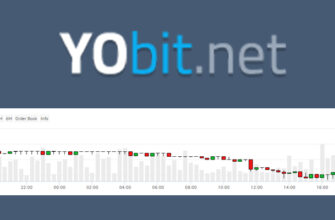Наверняка с каждым случалась такая неприятность как удаление нужного файла или папки. Но не все потеряно! При восстановлении операционной системы файлы не появятся на компьютере, о том как восстановить Windows можно прочитать на сайте https://sddhelp.ru/articles/vosstanovlenie-sistemy-windows/. Сегодня рассмотрим бесплатную программу для восстановления удаленных файлов. После ознакомления с этой статьей вы узнаете правильный порядок действий в данной ситуации.

Общие сведения
Самое главное: если вы удалили файл, постарайтесь как можно меньше работать с компьютером до момента восстановления. После удаления файла, системе сообщается, что на его место можно записывать новую информацию, поэтому нельзя копировать, создавать, удалять файлы и папки. Если файл будет перезаписан новым, то шансы на восстановление в большинстве случаев становятся ничтожными.
Восстановление из корзины
Как правило, файлы при удалении сначала попадают в Корзину. Если это так, то восстановление можно выполнить без сторонних программ. Найдите на рабочем столе значок Корзины (что делать, если у вас его нет), зайдите в нее. Затем на нужном файле нажмите на правую кнопку мыши (ПКМ) и выберите пункт «Восстановление» удаленных файлов из корзины.
Программа Recuva
Эта полезная программа распространяется бесплатно имеет русский интерфейс и легка в использовании. После того, как программа будет установлена и запущена, включится Мастер восстановления (при необходимости его можно отключить). При переходе в следующее окно вам будет предложено выбрать тип файлов для восстановления.
Это необходимо для увеличения скорости сканирования диска. Если же утеряны файлы разных типов, то оставляйте режим «Все файлы». Далее потребуется выбрать место, где размещались удаленные файлы и папки. Если местонахождение неизвестно, или требуется восстановить файлы из разных источников, то выберите соответствующий пункт.
В следующем окне вы можете выбрать расширенный режим поиска. Рекомендуется его использовать, если в обычном нужные файлы не были найдены. Однако следует помнить, что поиск в расширенном режиме займет существенно больше времени.
Процедура восстановления
После того, как Recuva проведет сканирование дисков, появится окно с результатами. В этом окне найденные файлы окрашены различным цветом, в зависимости от степени их поврежденности. Выделите нужные файлы и нажмите кнопку «Восстановить».
После этого программа предложит выбрать место для хранения восстановленных файлов. Заранее подумайте, где имеется необходимый объем свободного места. После окончания процедуры, вы снова сможете пользоваться ценной информацией.
Итоговые рекомендации
Итак, если вы случайно удалили файл или папку:
- Проверьте Корзину. Возможно файл лежит там и вы сможете восстановить его штатными средствами;
- В случае неудачи выполните восстановление с помощью программы Recuva;
- Помните, чем меньше времени и действий вы проведете в Windows после удаления файла, тем больше шансов на его восстановление.
- Делайте резервные копии нужных вам файлов. Записывайте на диски ваши архивы. Это актуально еще и в связи с активизацией очередной версии вируса-шифровальщика.